時間:2019-05-23 來源:互聯網 瀏覽量:

相信在微軟的大力推廣下,大家都已經安裝了win10係統,但還是避免不了係統變得卡頓的問題,除了一部分是全家桶帶來的後果,還有一部分當然是微軟自家原因造成的,所以無論新買的電腦、剛重置完的電腦、還是用久了的電腦,一些優化技巧是必須要做的,這裏給大家統計了小編一直在用的幾種方法,保證讓你的電腦流暢起來。
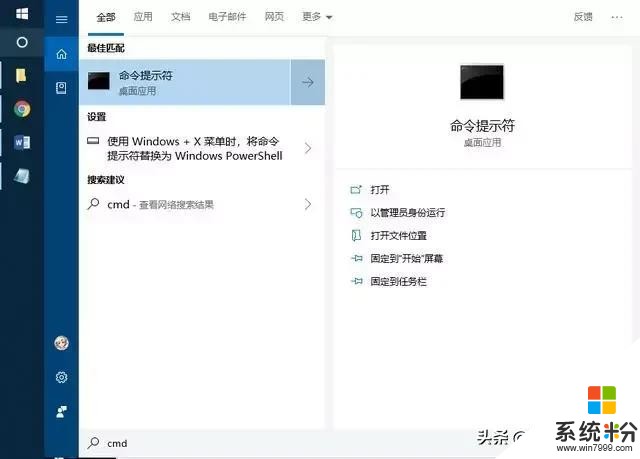
1.關閉defender
微軟自帶的這個殺毒軟件真的是讓人恨得牙癢癢,經測試,是所有殺軟中,對電腦速度影響最大的,因為它工作的時候要不停的掃描電腦程序,使cpu負責增大,嚴重占用係統資源,所以大家可以選用其他殺軟代替,或者自己手動關閉,因為家庭版和專業版的功能限製,這裏統一推薦用命令提示符的方法徹底關閉掉它。
Win+r輸入cmd打開命令提示符or在小娜處直接輸入cmd也行複製括號內的內容回車即可(reg add "HKEY_LOCAL_MACHINE\SOFTWARE\Policies\Microsoft\Windows Defender" /v "DisableAntiSpyware" /d 1 /t REG_DWORD /f)
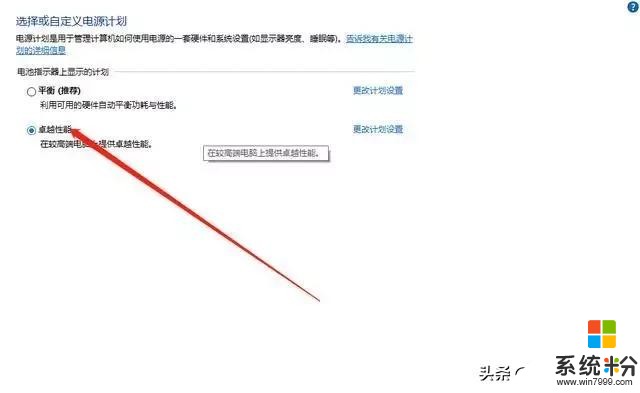
2.開啟卓越性能
Win10其實隱藏了卓越性能的,win+r打開運行窗口輸入powershell進入控製台,再把括號內容輸入進去回車(powercfg -duplicatescheme e9a42b02-d5df-448d-aa00-03f14749eb61)然後打開電源選項啟用即可。

3.關閉磁盤碎片整理計劃
磁盤整理可以提高磁盤性能,但不需要整理計劃,關閉它還可以提高硬盤速度。
選中c盤右鍵屬性,依次單擊 工具、優化、啟用,把按計劃運行的勾取消,即可。
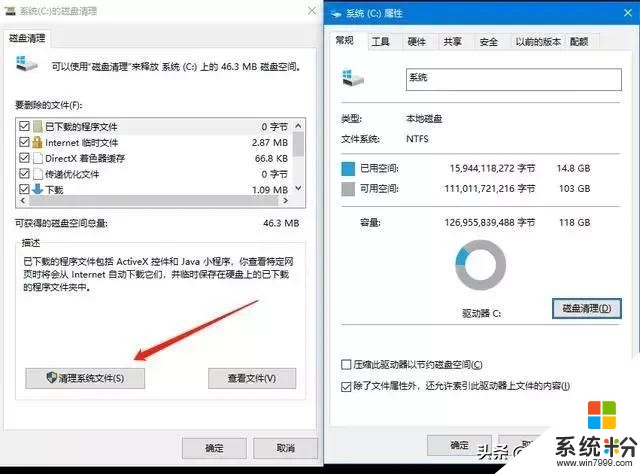
4.清理係統多餘文件,windows.old文件夾。
一般係統重置或者重做係統,上一個係統的文件都會放在這裏,除非你還想還原回去不然就清理掉吧。
C盤右鍵>屬性>磁盤清理,選中清理係統文件,即可看到。勾選確定清理。
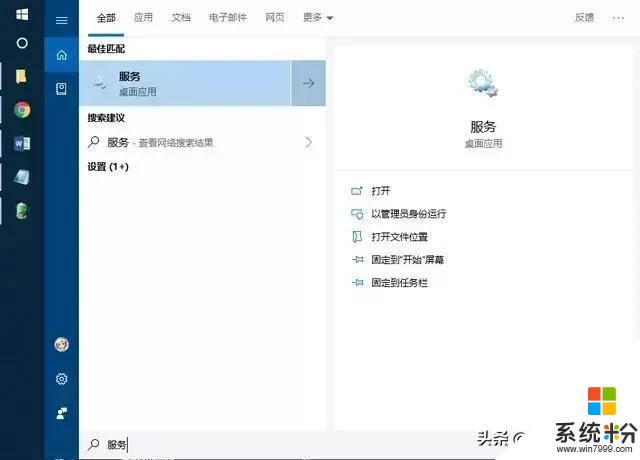
5服務類設置,superfetch /Windows search
Superfetch服務即“超級預讀取”,由XP係統中的Prefetch進化而來,服務Superfetch啟動類型改成延遲啟動或禁用,可以避免Win10對硬盤的頻繁訪問。
Windows search同樣選擇禁用,推薦用第三方軟件代替,如everything或listary。
可以在小娜處直接輸入 服務 即可找到這些服務所在位置
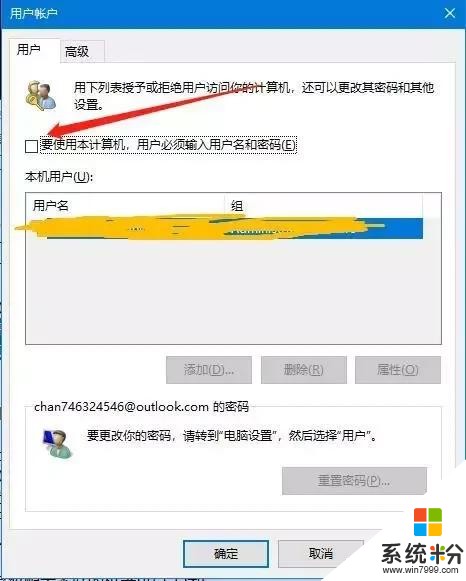
6.設置自動登錄
如果你電腦沒有重點資料,隻是個人使用,為了體驗順暢的開機速度,建議打開自動登錄。
Win+R輸入netplwiz取消使用計算機必須輸入用戶名和密碼的選項,然後雙擊需要自動登錄的賬戶,輸入你的密碼。
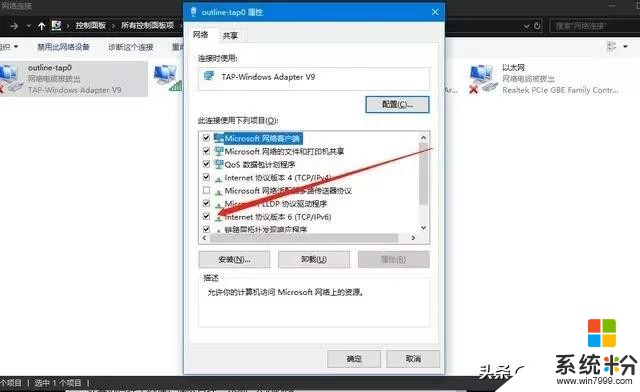
7.關閉ipv6
Pv6是是Internet Protocol Version 6的縮寫,其中Internet Protocol譯為“互聯網協議”。設計的用於替代現行版本IP協議(IPv4)的下一代IP協議,不過目前用的不多,而且部分網卡驅動開啟ipv6會導致開機係統未響應,假死。
在你的無線或有線連接圖標處右鍵,打開網絡與interenet設置>更改適配器選項>以太網or無線網右鍵>屬性>取消ipv6。
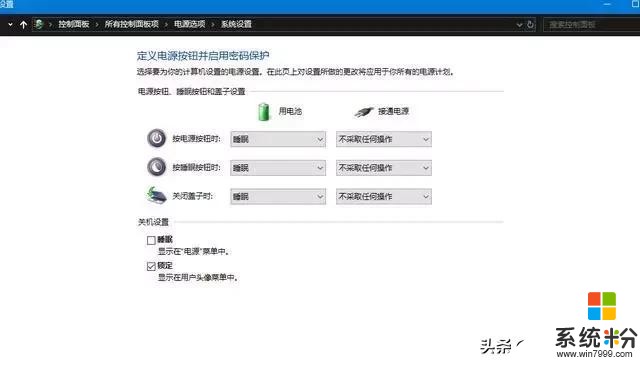
8.hybridBoot快速啟動
這裏推薦大家無固態硬盤的開啟,有固態的可以關閉了。而且可以節約c盤空間
請先開啟休眠:Win+R輸入powercfg–h on,關閉休眠:powercfg –h off(關閉後C盤會空出幾G的空間)
控製麵板>電源選項>選擇電源按鈕的功能,更改當前不可用的設置>關機設置>勾上啟用快速啟動
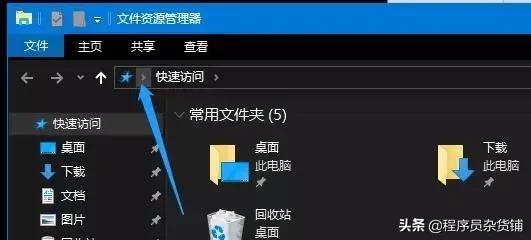
Ps,現在大家對於新係統可能找不到經常用到的控製麵板啦,教大家2個辦法
(1).在小娜處直接搜索控製麵板
(2).在文件資源管理上方的向左三角號處打開
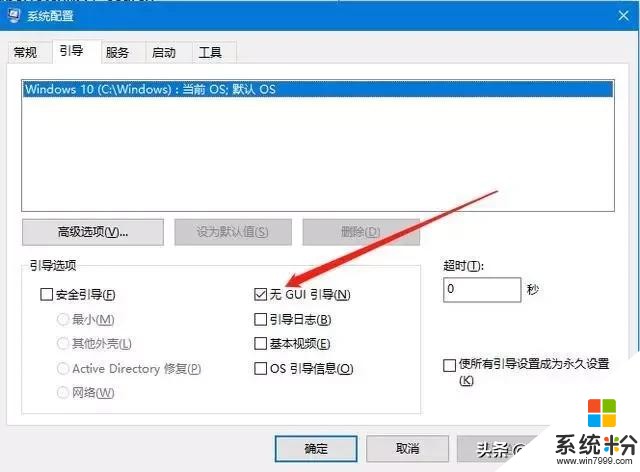
9. win10加速開機速度
Win+ R – 輸入msconfig – 引導 – 勾上無GUI引導,確定
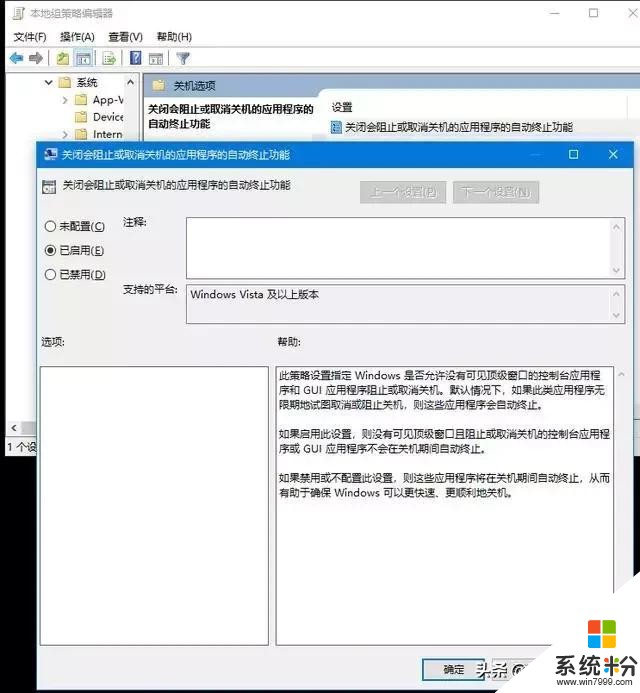
10. Win10加速關機速度
平時我們關機的時候,總會遇到有程序尚未關閉,影響關機速度的問題,通過下麵的方法就會自動終止這些應用程序了。
Win+R鍵。輸入 gpedit.msc。
計算機管理中選擇,計算機配置下的管理模板- 右側係統雙擊 -雙擊關機選項-啟用。
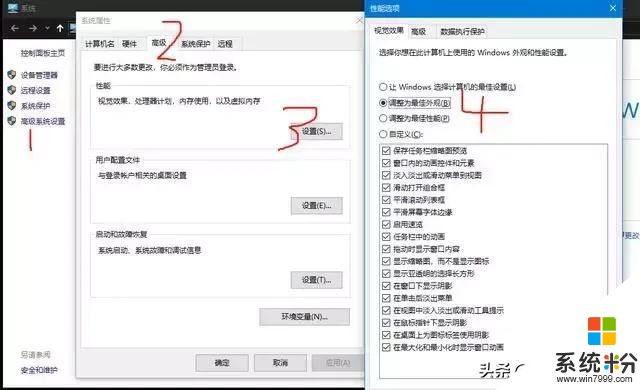
11關閉性能特效(配置不好的機器可以關閉)
我的電腦右鍵屬性>高級係統設置>高級>設置>最佳性能。打開文件夾,小軟件很快的。
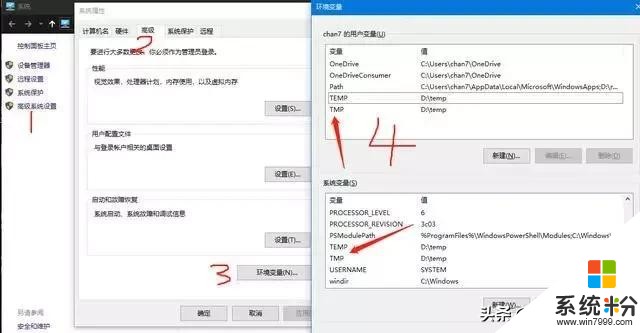
12更改臨時文件夾
為了減少c盤占用以及損耗問題,可以把臨時文件夾換到其他位置
我的電腦右鍵屬性>高級係統設置>環境變量>上下兩處temp/tmp更換到其他盤文件夾
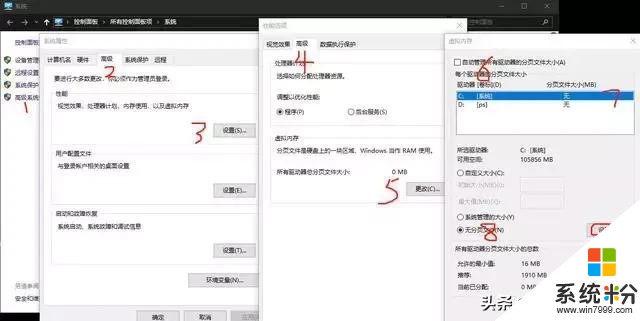
13更改虛擬內存
一個是為了給c盤空出空間,一個是調整虛擬內存大小。
我的電腦右鍵屬性>高級係統設置>高級>設置>高級>更改>取消勾選自動管理驅動器分頁文件大小>在c盤下選擇無分頁文件並設置即可取消c盤內的虛擬內存占用/選擇d盤自定義設置大小,即可調整虛擬內存在其他盤符的大小。設置確定即可。
-----------------------------------------------------------------------
好了做完以上設置,你的電腦一定可以告別卡頓啦,當然還要小心全家桶的額威脅哦。